Sådan fjerner du Magisk og fjerner din Android-telefon
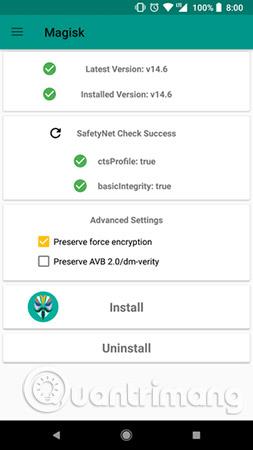
En af fordelene ved at køre Magisk Manager på en rootet Android-smartphone er, at Magisk kan skjule root-adgang fra specifikke apps.
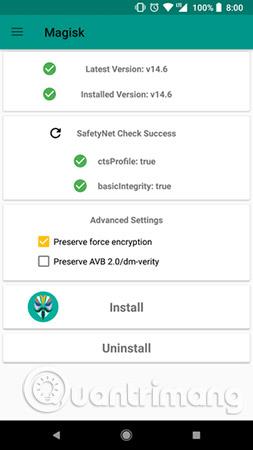
En af fordelene ved at køre Magisk Manager på en rootet Android-smartphone er, at Magisk kan skjule root-adgang fra specifikke apps. Dette er nyttigt, hvis appen ikke starter, fordi den registrerer, at du har rodet med din enhed. Nogle apps, som Pokemon GO , skal dog nu gennemgå en speciel test af Magisk under kørsel. Dette ville svække en af softwarens bedste funktioner.
Da der ikke er mange alternativer til Magisk og ingen software, der kan udføre alle de samme funktioner som Magisk, er din eneste rigtige mulighed at fjerne Magisk (og root-adgang) fra enheden. Heldigvis er der et par metoder, du kan prøve. Lad os finde ud af det gennem den følgende artikel.
Sådan fjerner du Magisk og fjerner din Android-telefon
Den første og nemmeste måde at fjerne Magisk fra din Android- enhed på er blot at afinstallere den fra Magisk manager-appen.
Sørg for, at du har forbindelse til internettet, og åbn derefter Magisk manager fra appskærmen. Klik på knappen "Afinstaller" nederst på hovedskærmen.
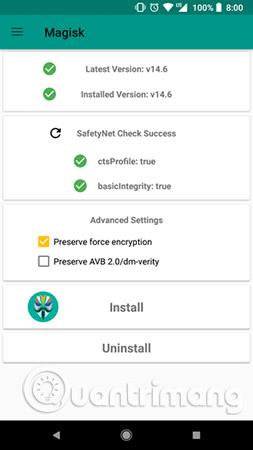
Du vil blive mødt med muligheden for at " Gendan lager ", " Fuldfør afinstallation " eller annullere processen. For at fjerne Magisk og alle moduler, klik på "Fuldfør afinstallation".
Magisk Manager vil derefter downloade og køre de nødvendige scripts for at fjerne Magisk fra din telefon og gendanne enhedens firmware . Vent på, at processen er fuldført, og du har fjernet Magisk!
Ligeledes er der et Magisk Uninstaller-værktøj, tilgængeligt fra XDA-udviklerforaene, som udfører den samme opgave som ovenfor. Det er også en fantastisk mulighed for folk, der af en eller anden grund ikke kan få adgang til internettet på deres enhed.
For at køre værktøjet skal du først downloade softwaren direkte på din telefon eller downloade den til en anden enhed, såsom din stationære eller bærbare computer, og derefter overføre filen til din telefon på følgende måde: håndlavet. Start derefter telefonen til en brugerdefineret gendannelse som TWRP og åbn den komprimerede fil for at installere. Hele processen kan være ret kompliceret, men Magisks officielle hjemmeside har detaljerede instruktioner om, hvordan man monterer og kører afinstallationsprocessen i TWRP. Se venligst artiklen Sådan fjerner du Magisk-modulet ved hjælp af TWRP Recovery for flere detaljer.

Når du afinstallerer Magisk, er næste trin at fortryde root-autorisation. Den gode nyhed er, at der er mange måder at gøre dette på, og de er alle utrolig enkle at gøre.
Ved at bruge en filhåndtering - filhåndtering - med root-adgang (såsom MiXplorer eller ES File Explorer ), kan du manuelt slette rodfiler.
Først skal du finde og slette filerne mærket "busybox" og "su", som begge er gemt på telefonens hoveddrev. De vil være placeret i en af følgende to mapper: "System" > "bin" eller "System" > "xbin".
Når du har fundet "busybox" og "su", skal du slette dem.
Den sidste fil, du skal slette, er i “System” > “App”. Åbn den mappe og slet "superuser.apk".
Luk filstifinder og genstart din enhed. Når den starter op, har du med succes fjernet root-tilladelser fra din enhed, og den vil være tilbage til normal.
En anden metode er at bruge SuperSU-applikationen (downloadlink: http://www.supersu.com/). Dette er sandsynligvis den bedste måde at gendanne din telefon på , hvis du ikke kan lide at søge gennem din telefons systemfiler.
For at fjerne root på denne måde skal du åbne programmet. I fanen Indstillinger skal du klikke på "Fuld unroot". Så følg blot vejledningen på skærmen efter behov, og resten vil blive håndteret af appen og din telefon. I slutningen af det hele vil din telefon blive fjernet med succes.
Den sidste metode, du kan bruge til at fjerne root, er at installere den seneste officielle systemopdatering eller geninstallere din enheds firmware.
Download og installer operativsystemet på din smartphone , den seneste opdatering vil normalt fjerne rodfilerne fra enheden, og det er en ret nem proces. Det kræver dog, at du finder og downloader opdateringsfilen manuelt.
På samme måde kan du blot fortryde rooting ved at geninstallere telefonens firmware. Denne metode vil være forskellig på hver enhed, da hver telefon har forskellig firmware og vil kræve separate trin for at fuldføre installationsprocessen. En internetsøgning som "gendan [telefonmodel] firmware" kan dog være nyttig og pege dig i den rigtige retning.
Held og lykke!
Se mere:
En af fordelene ved at køre Magisk Manager på en rootet Android-smartphone er, at Magisk kan skjule root-adgang fra specifikke apps.
Hurtig guide til at afinstallere Magisk-modulet uden at bruge Magisk Manager, også kendt som at afinstallere Magisk-modulet ved hjælp af TWRP Recovery eller offline.
Gennem de tal-til-tekst-konverteringsfunktioner i realtid, der er indbygget i mange inputapplikationer i dag, har du en hurtig, enkel og samtidig ekstremt nøjagtig inputmetode.
Både computere og smartphones kan oprette forbindelse til Tor. Den bedste måde at få adgang til Tor fra din smartphone er gennem Orbot, projektets officielle app.
oogle efterlader også en søgehistorik, som du nogle gange ikke ønsker, at nogen, der låner din telefon, skal se i denne Google-søgeapplikation. Sådan sletter du søgehistorik i Google, kan du følge trinene nedenfor i denne artikel.
Nedenfor er de bedste falske GPS-apps på Android. Det hele er gratis og kræver ikke, at du rooter din telefon eller tablet.
I år lover Android Q at bringe en række nye funktioner og ændringer til Android-operativsystemet. Lad os se den forventede udgivelsesdato for Android Q og kvalificerede enheder i den følgende artikel!
Sikkerhed og privatliv bliver i stigende grad større bekymringer for smartphonebrugere generelt.
Med Chrome OS's "Forstyr ikke"-tilstand kan du øjeblikkeligt slå irriterende notifikationer fra for et mere fokuseret arbejdsområde.
Ved du, hvordan du slår spiltilstand til for at optimere spilydelsen på din telefon? Hvis ikke, så lad os undersøge det nu.
Hvis du vil, kan du også indstille gennemsigtige tapeter til hele Android-telefonsystemet ved hjælp af Designer Tools-applikationen, inklusive applikationsgrænsefladen og systemindstillingsgrænsefladen.
Flere og flere 5G-telefonmodeller bliver lanceret, lige fra design, typer til segmenter. Gennem denne artikel, lad os straks udforske de 5G-telefonmodeller, der vil blive lanceret i november.










